Dockerfile与DockerCompose
发布时间:2024年01月02日
Docker的Image结构是怎样的?
- 镜像是将应用程序 及其需要的 系统函数库、环境、配置、依赖 打包而成。
镜像结构
- 入口( Entrypoint )
- 镜像运行入口,一般是程序启动的脚本和参数
- 层( Layer )
- 在BaseImage基础上添加安装包、依赖、配置等,每次操作都形成新的一层。
- 基础镜像( BaseImage )
- 应用依赖的系统函数库、环境、配置、文件等
镜像是分层结构,每一层称为一个Layer
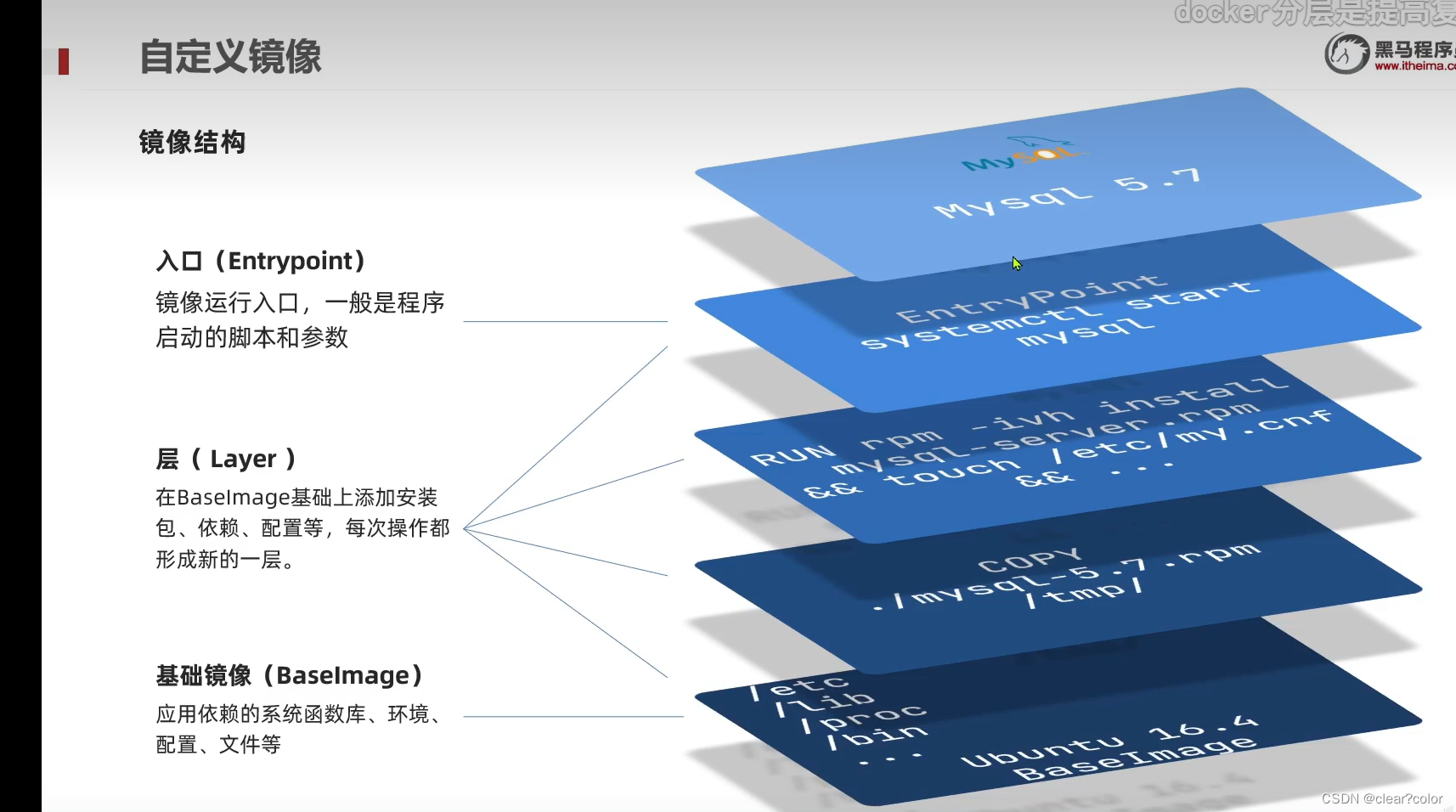
Dockerfile
- Dockerfile 就是一个文本文件,其中包含一个个的 指令(Instruction),用指令来说明要执行什么操作来构建镜像。每一个指令都会形成一层Layer。
| 指令 | 说明 | 示例 |
|---|---|---|
| FROM | 指定基础镜像 | FROM centos:6 |
| ENV | 设置环境变量,可在后面指令使用 | ENV key value |
| COPY | 拷贝本地文件到镜像的指定目录 | COPY 。/mysql-5.7.rpm /tmp |
| RUN | 执行Linux的shell命令,一般是安装过程的命令 | Run yum install gcc |
| EXPOSE | 指定容器运行时监听的端口,是给镜像使用者看的 | EXPOSE 8080 |
| ENTRYPOINT | 镜像中应用的启动命令,容器运行时调用 | ENTRYPOINT java -jar xx.jar |
| 更新详细语法说明,请参考官网文档: | https://docs.docker.com/engine/reference/buider |
示例:基于Ubantu镜像构建一个新镜像,运行一个java项目
- 步骤1:新建一个空文件夹docker-demo
- 步骤2: 拷贝课前资料中的docker-demojar文件到docker-demo这个目录
- 步骤3:拷贝课前资料中的jdk8.tar.gz文件到docker-demo这个目录
- 步骤4:拷贝课前资料提供的Dockerfile到docker-demo这个目录
- 步骤5:进入docker-demo
- 步骤6: 运行构建镜像命令:
- docker build -t javaweb:1.0 .
- -t 指的是tag 名称:版本号
- 最后的 “.” 是指Dockerfile文件的所在目录,当前在此目录,所以用 “.”
Dockerfile:
#指定基础镜像
FROM ubuntu:16.04
#配置环境变量,JDK的安装目录
ENV JAVA DIR=/usr/local
#拷贝jdk和java项目的包6
COPY ./jdk8.tar.gz $JAVA_DIR/
COPY ./docker-demo.jar /tmp/app.jar
#安装JDK
RUN cd $JAVA DIR
&& tar -xf ./jdk8.tar.gz&& mv ./jdk1.8._144 ./java8
#配置环境变量
ENV JAVA_HOME=$JAVA DIR/java8ENV PATH=$PATH:$JAVA HOME/bin
#暴露端口
EXPOSE 8099
#入口,java项目的启动命令
ENTRYPOINT java -jar /tmp/app.jar
DockerCompose
- Docker Compose可以基于Compose文件帮我们快速的部署分布式应用,而无需手动一个个创建和运行容器
- Compose文件是一个文本文件,通过指令定义集群中的每个容器如何运行。相当于多个run命令的集合
Compose文件语法示例两种方式:
version:"3.8"
services:
mysql: #相当于 --name
image: mysql:5.7.25
environment: #相当于 -e
MYSQL_ROOT_PASSWORD: 123
volumes: #相当于 -v
- /tmp/mysql/data:/var/lib/mysql
- /tmp/mysql/conf/hmy.cnf:/etc/mysql/conf.d/hmy.cnf
Ruoyi : # --name 临时构建
build: . #镜像构建目录
ports: #相当于 -p
8090: 8090
DockerCompose的详细语法参考官网: https://docs.docker.com/compose/compose-file/
下载配置DockerCompose
下载
curl -L
https://github.com/docker/compose/releases/download/1.29.1/docker-
compose-`uname -s`-`uname -m` > /usr/1ocal/bin/docker-compose
或者直接下载上传到 /usr/local/bin/
修改文件权限
chmod +x /usr/local/bin/docker-compose
Base自动补全命令
curl -L
https://raw.githubusercontent.com/docker/compose/1.29.1/contrib/completion/bash/docker-compose > /etc/bash_completion.d/docker-compose
如果这里出现访问GitHub错误,需要修改自己的hosts文件:
echo "199.232.68.133 raw.githubusercontent.com" >> /etc/hosts
docker-compose构建镜像并运行命令
# cd 要构建的文件目录内
docker-compose up -d #up 构建并运行 down 停止并删除
更多命令 执行 --help查看
文章来源:https://blog.csdn.net/lx5210521/article/details/135222302
本文来自互联网用户投稿,该文观点仅代表作者本人,不代表本站立场。本站仅提供信息存储空间服务,不拥有所有权,不承担相关法律责任。 如若内容造成侵权/违法违规/事实不符,请联系我的编程经验分享网邮箱:chenni525@qq.com进行投诉反馈,一经查实,立即删除!
本文来自互联网用户投稿,该文观点仅代表作者本人,不代表本站立场。本站仅提供信息存储空间服务,不拥有所有权,不承担相关法律责任。 如若内容造成侵权/违法违规/事实不符,请联系我的编程经验分享网邮箱:chenni525@qq.com进行投诉反馈,一经查实,立即删除!